آیا میدانستید که گوشی اندروید شما میتواند بهعنوان یک کنترل از راه دور عمل کند؟ خاموش کردن کامپیوتر با گوشی اندروید نیز یکی از کاربردهای این ویژگی است. اگر به دنبال یادگیری این ترفند هستید، آنگاه پیشنهاد میکنیم که تا انتهای مقاله با ما همراه باشید.
جهت انجام چنین کاری، باید بتوانید گوشی و رایانه خود را به یک شبکه وایفای مشترک متصل کنید. با دنبال کردن گامهای زیر، میتوانید از راه دور (یعنی تا جایی که سیگنال وایفای داشته باشید) و با استفاده از یک گوشی اندرویدی، کامپیوتر خود را خاموش و یا ریبوت کنید.
خاموش کردن کامپیوتر با استفاده از گوشی اندروید
اپلیکیشن Asus Smart Gesture را دانلود کنید
اپلیکیشنهای بسیاری جهت تبدیل گوشی اندرویدی به کنترل از راه دور کامپیوتر وجود دارند، اما نمونههای بسیار کمی میتوانند همانند Asus Smart Gesture کارایی داشته باشند. ابتدا باید اپلیکیشن “(Remote Link (PC Remote” را بر روی گوشی خود دانلود و نصب کنید. در این نرمافزار تمامی اقدامات لازم، گنجانده شدهاند.
رایانه مبتنی بر ویندوز خود را آماده کنید
حال باید نرمافزار “RemoteLink” را نیز بر روی کامپیوتر خود دانلود و نصب کنید.
پس از اتمام نصب، در گوشه پایین سمت راست، اعلانی را مشاهده خواهید کرد.
به صفحه اصلی نرمافزار رفته و سپس به دنبال گزینه “Enable remote link in my PC” بگردید. در ادامه از شما خواسته میشود تا دسترسی سطح مدیریت (administrator permissions) را به نرمافزار بدهید. شما میتوانید با استفاده از وایفای و یا بلوتوث، به اپلیکیشن موبایلی نیز متصل شوید.
بین رایانه و گوشی اندرویدی خود، اتصال برقرار کنید
اکنون باید گوشی و کامپیوتر خود را با یکدیگر همگامسازی کنید. اپلیکیشن موبایلی را باز کرده و سپس “Wi-Fi” و پس از آن نیز “search device” را انتخاب کنید. اگر هر دو دستگاه بر روی یک شبکه بلوتوثی قرار داشته باشند، آنگاه میتوانید در اینجا از بلوتوث نیز بهره ببرید.
باید قادر باشید که از طریق system tray، به اپلیکیشن Remote Link یا همان Asus Smart Gesture دسترسی پیدا کنید. در غیر این صورت، اتصال بهدرستی برقرار نخواهد شد.
همچنین باید بتوانید رایانه خود را بر روی اپلیکیشن موبایلی نیز مشاهده کنید. این موضوع از طریق یک اتصال وایفای مشترک حاصل میشود. حال باید انتخاب خود را انجام دهید.
پس از اینکه توانستید صفحه Asus Smart Gesture را مشاهده کنید، آنگاه میتوانید با استفاده از کلید پاور، لپتاپ/دسکتاپ خود را کنترل کنید.
در گام بعدی میتوانید از میان 5 گزینه به انتخاب بپردازید: Restart (راهاندازی مجدد)، Shutdown (خاموش کردن)، Sleep (خاموش کردن کامپیوتر و ذخیره اطلاعات موقت در رم)، Hibernate (خاموش کردن رایانه و ذخیره اطلاعات موقت در هارد درایو) و Logoff (خروج از حساب). در این مطلب ما گزینه “Restart” را انتخاب میکنیم.
در ادامه اپلیکیشن موبایلی با پرسیدن سؤال “?Are you sure” از شما میخواهد که اقدام خود را تأیید کنید.
اکنون میبینید که رایانه شما مطابق دستور گوشی، ریستارت میشود. با طی کردن گامهای مشابه، میتوانید دستورات Shutdown ،Sleep ،Hibernation و یا Logout را نیز صادر کنید.
قابلیتهای اضافی
در بالا مبحث ریستارت کردن کامپیوتر با گوشی اندروید را از خاطرتان گذراندیم. اکنون میخواهیم که به ویژگیهای اضافی نرمافزار Asus Smart Gesture بپردازیم. این اپلیکیشن میتواند به کنترل ارائههای پاورپوینت و فایلهای رسانهای نیز بپردازد. در رابطه با پاورپوینت، باید ابتدا ارائه خود را بهصورت اسلایدشو درآورده و سپس با استفاده از کلیدهای “L” یا “R”، اسلایدها را عوض کنید.
پس از همگامسازی، میتوانید بهآسانی پیشنمایش اسلایدها را مشاهده کرده و همچنین نسبت به تعویض اسلایدها نیز اقدام کنید.

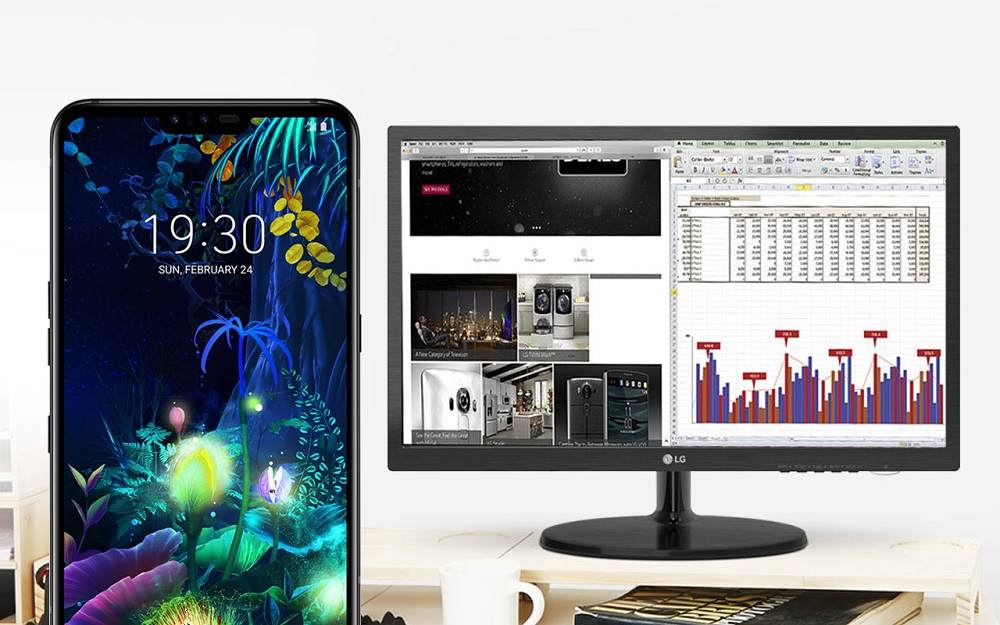

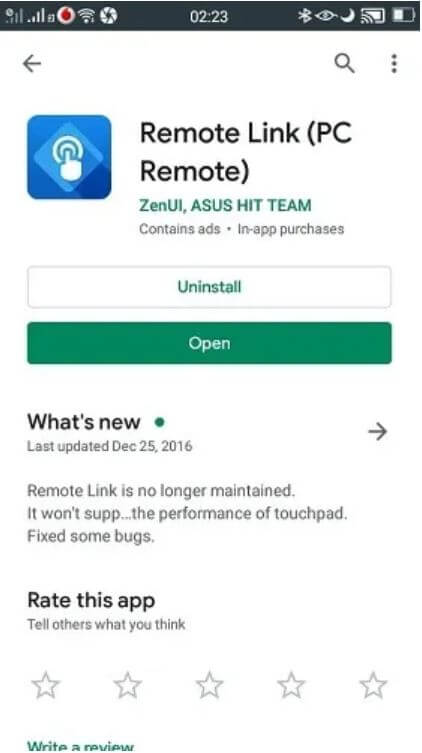
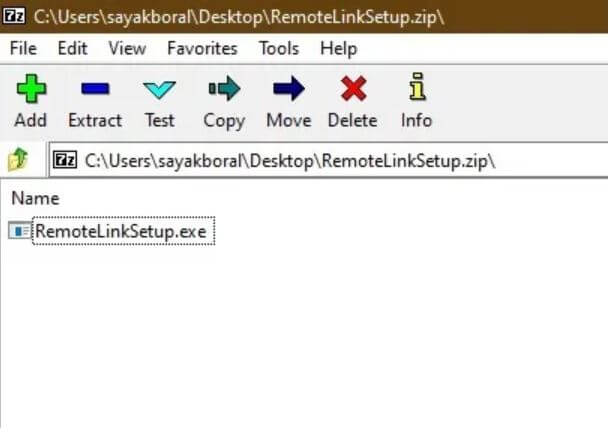
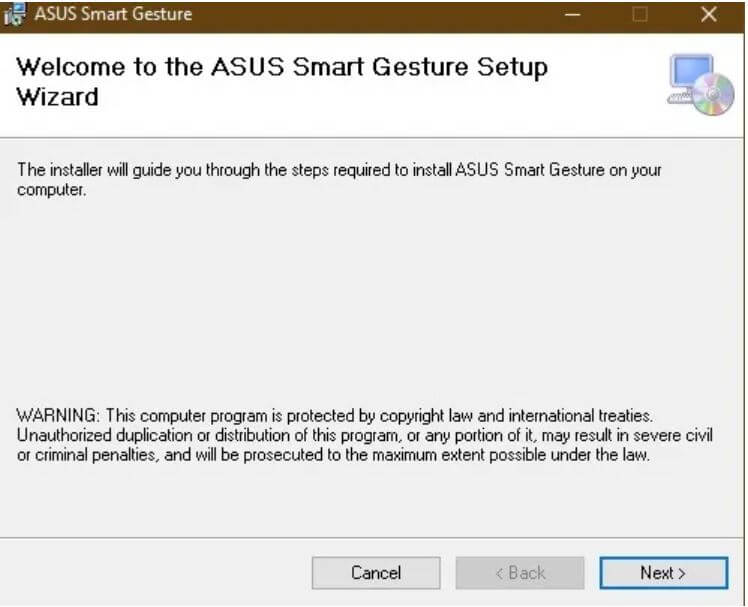
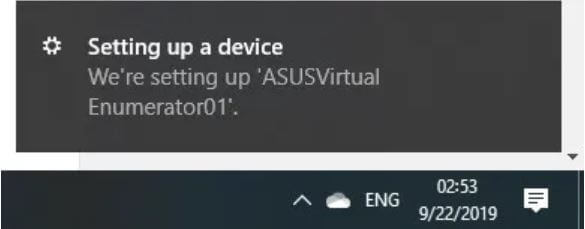

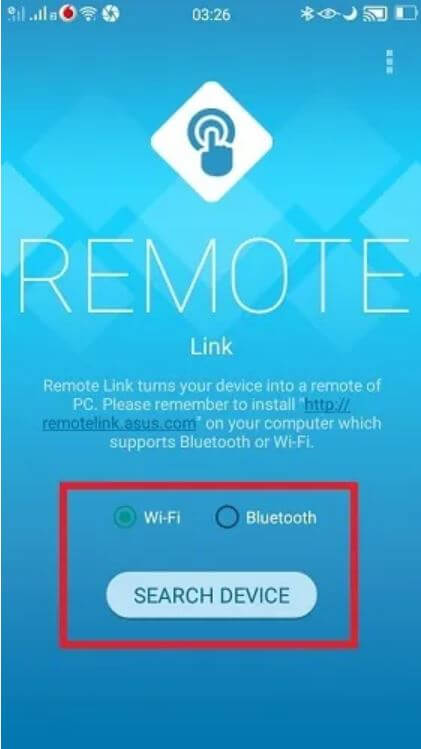
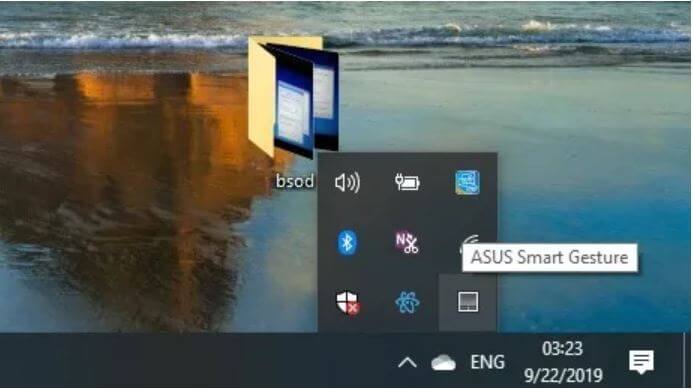
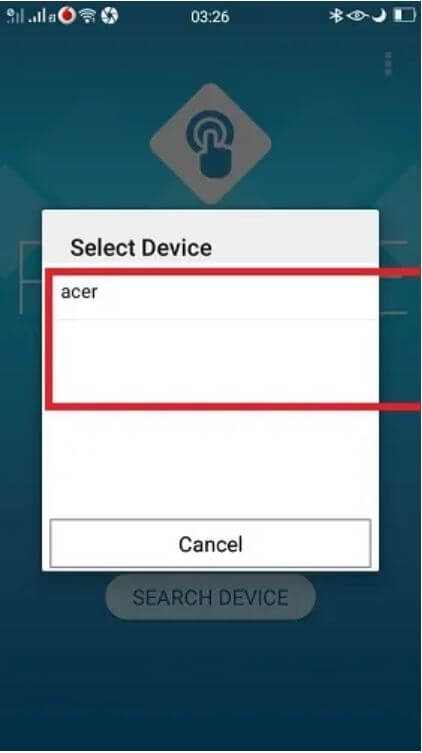
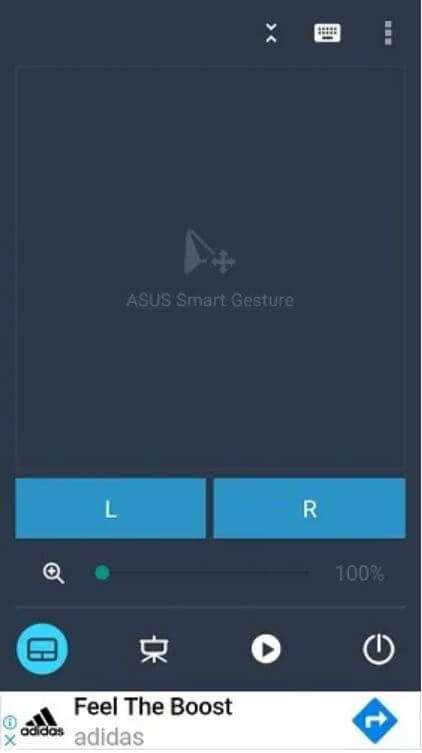
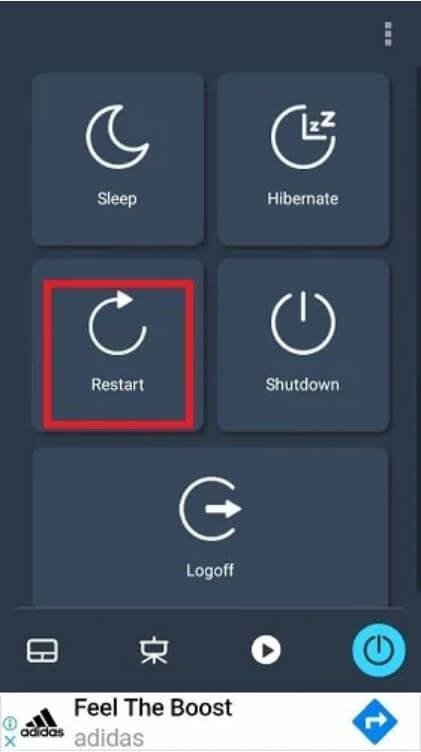
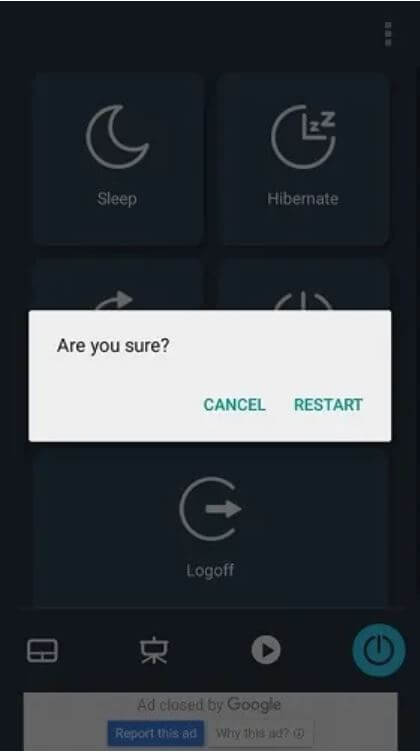
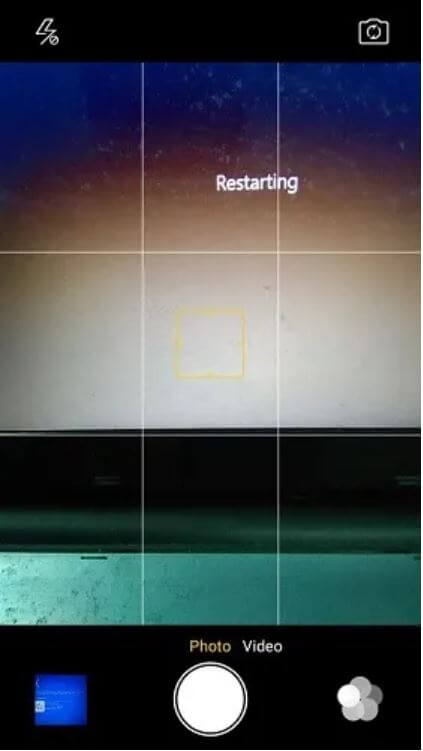
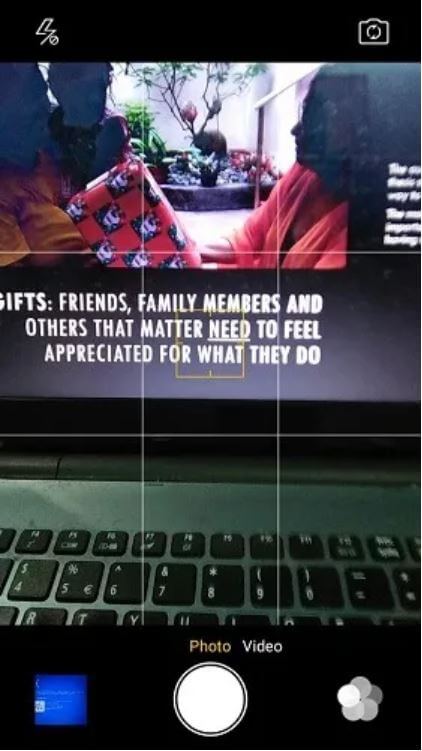





سلام من هر کاری میکنم اسم دیوایس و نمیاره لطفا راهنمایی کنید
والا…
۷ خان رستم رو داره…
مگه مجبوریم این همه راه رو بریم….
خب مگه کی برد و موس وایرلس رو ازمون گرفتن….
بابا کی حال داره بره این همه راه رو مگه مرض داریم لقمه رو دور سرمون بچرخونیم همینجوری خاموش می کنیم